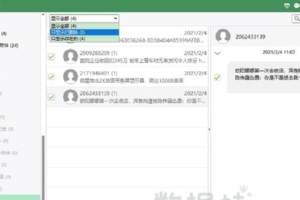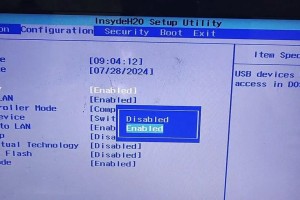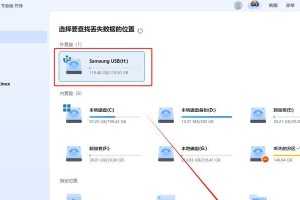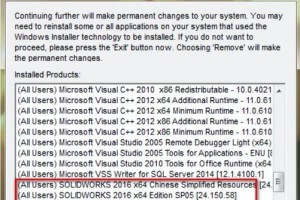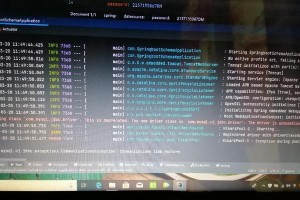技嘉主板作为一款性能稳定、功能强大的主板品牌,在使用过程中,如果遇到系统无法启动的问题,可以尝试使用BIOS启动盘来解决。本文将为大家详细介绍以技嘉主板为例,如何使用BIOS启动盘进行系统启动的方法和步骤。

准备工作:购买或制作BIOS启动盘
在开始操作之前,首先需要购买或制作一张可用的BIOS启动盘。可以选择购买现成的启动盘或者利用U盘制作启动盘。
进入BIOS设置界面
1.开机后,在技嘉主板的启动界面按下Del键进入BIOS设置界面。

2.在BIOS设置界面中,使用方向键将光标移动到“Boot”选项,并按下Enter键进入。
设置启动顺序
1.在“Boot”选项中,找到“BootOptionPriorities”或类似的选项,并按下Enter键进入。
2.在“BootOptionPriorities”中,将“FirstBootDevice”设置为“RemovableDevice”,即设置为可移动设备。

3.按下F10键保存设置并退出BIOS。
插入BIOS启动盘
将之前准备好的BIOS启动盘插入计算机的USB接口或光驱。
重启电脑进行启动
1.在重启电脑后,按照技嘉主板的启动界面提示,按下任意键进入BIOS启动菜单。
2.在BIOS启动菜单中,使用方向键将光标移动到“RemovableDevice”选项上,并按下Enter键进行启动。
系统启动并安装
1.在选择“RemovableDevice”后,电脑将从BIOS启动盘中读取系统文件,并自动进入系统安装界面。
2.按照系统安装界面的提示,选择语言、时区、键盘布局等选项,并点击“下一步”进行安装。
完成系统安装
按照系统安装界面的提示,完成系统的安装过程。
移除BIOS启动盘
在系统安装完成后,重启计算机并在技嘉主板的启动界面按下Del键进入BIOS设置界面。在“Boot”选项中将“FirstBootDevice”设置为硬盘,保存设置并退出BIOS。
重启电脑进入已安装的系统
在重启电脑后,系统将会自动从硬盘中启动,并进入已安装的系统。
检查系统启动是否成功
确认系统已经成功启动后,可以检查一下是否正常运行,包括网络、声卡、显卡等硬件设备的正常工作。
进入BIOS设置界面进行进一步配置
如果需要对系统进行进一步的配置,可以重启电脑并按下Del键进入BIOS设置界面,在这里可以设置启动顺序、调整硬件参数等。
解决系统启动问题
如果使用BIOS启动盘后,系统仍然无法正常启动,可以尝试重新制作启动盘或者联系技嘉主板官方客服获取帮助。
注意事项
在操作过程中,请务必仔细阅读技嘉主板的使用说明书,并按照操作步骤进行操作,避免对计算机造成不可逆的损坏。
常见问题及解决方法
1.无法进入BIOS设置界面:请检查是否按下了正确的进入BIOS设置界面的按键。
2.BIOS启动盘无法被识别:请确保BIOS启动盘插入正确的接口,并检查是否正确制作了启动盘。
通过本文的介绍,我们详细了解了以技嘉主板为例,如何使用BIOS启动盘进行系统启动的方法和步骤。在遇到系统无法启动的问题时,我们可以尝试利用BIOS启动盘来解决,以恢复或安装系统。希望本文能对大家有所帮助。